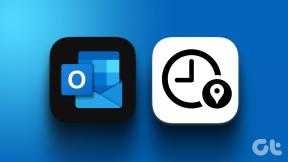Jak pobrać Microsoft Office Picture Manager
Różne / / June 07, 2022

Zawsze czujemy to wspaniałe uczucie nostalgii, kiedy używamy produktów vintage, które kiedyś podziwialiśmy. Jedną z takich aplikacji w świecie technologii dla najnowszego komputera jest Microsoft Picture Manager Windows 10, którego kilku użytkowników komputerów używało kiedyś do edycji i udostępniania zdjęć. Możesz także modyfikować swoje zdjęcia na swój sposób za pomocą tego oprogramowania. Ale jeśli jesteś nowy w tym oprogramowaniu i chcesz wiedzieć, jak pobrać Microsoft Office Picture Manager, przeczytaj ten artykuł do końca. Możesz również wykonać czynności wymienione w tym artykule, aby dowiedzieć się, jak zainstalować program Microsoft Office Picture Manager 2013 do bezpłatnego pobrania dla systemu Windows 7. Więc zacznijmy!
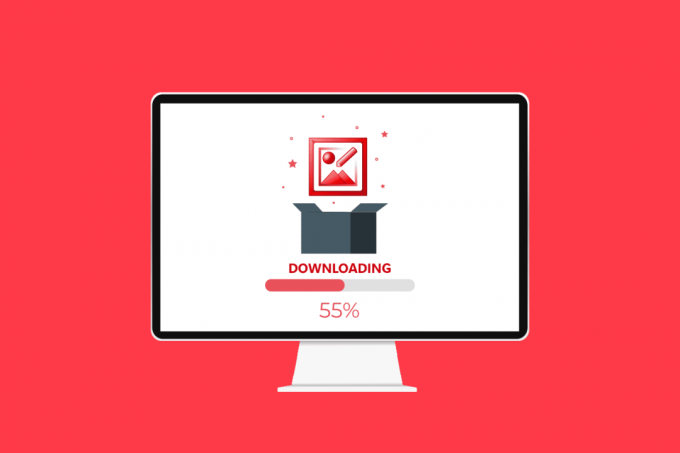
Zawartość
- Jak pobrać Microsoft Office Picture Manager na Windows 10?
- Co to jest Menedżer zdjęć pakietu Microsoft Office?
- Funkcje programu Microsoft Office Picture Manager
- Zalety Microsoft Office Picture Manager
- Jak zainstalować Microsoft Office Picture Manager w systemie Windows 10?
- Jak korzystać z Microsoft Office Picture Manager w systemie Windows 10
Jak pobrać Microsoft Office Picture Manager na Windows 10?
Zanim poznasz metodę pobierania Microsoft Office Picture Manager, ważne jest, aby wiedzieć o aplikacji. W pierwszej kolejności poznajmy, czym jest ta aplikacja oraz jej funkcje i zalety przydatne dla użytkowników.
Co to jest Menedżer zdjęć pakietu Microsoft Office?
Jak sama nazwa wskazuje, ta aplikacja do zarządzania obrazami pomoże Ci zarządzać zdjęciami przechowywanymi na komputerze, a także możesz używać aplikacji jako Edytor grafiki. Jest częścią pakietu Microsoft Office od wersji 2003. Jednak aplikacja nie była dostępna od wersji 2013, ale możesz zainstalować ją ręcznie na swoim komputerze. Aplikacja ma nazwę SharePoint Designer 2010i możesz zainstalować aplikację ze sklepu Microsoft Store. The Aplikacja Zdjęcia, który pojawia się w kolejnych wersjach Microsoft Office i Windows, jest następcą Microsoft Office Picture Manager.
Przeczytaj także: Co to są kody Google Meet?
Funkcje programu Microsoft Office Picture Manager
Funkcje aplikacji Microsoft Office Picture Manager to:
- Zarządzaj zdjęciami w folderze Pictures: Możesz użyć aplikacji do zarządzania i organizowania plików graficznych lub zdjęć w folderze Pictures na swoim komputerze. Ponadto funkcja szybkiego wyszukiwania zdjęć w aplikacji umożliwia łatwe wyszukiwanie i nawigowanie do określonego zdjęcia w folderze.
- Edytuj zdjęcia: Możesz użyć aplikacji do edycji zdjęć za pomocą tej aplikacji, na przykład do dodawania smugi do zdjęcia. Narzędzia autokorekty w aplikacji pomogą Ci usunąć problemy i zapewnią lepszy interfejs do edycji obrazu. Co więcej, możesz łatwo cofnąć zmiany w obrazie po edycji.
- Zmodyfikuj ustawienia obrazu: Możesz zmienić kontrast, ostrość i rozmiar obrazów za pomocą aplikacji.
- Zmodyfikuj nazwę i inne podstawowe szczegóły zdjęć: Możesz zmienić nazwę zdjęcia, zapisać je w innej lokalizacji lub przekonwertować do innego formatu za pomocą tej aplikacji.
- Udostępnij zdjęcie: Dodatkową funkcją tej aplikacji jest to, że umożliwia udostępnianie zdjęć kontaktom za pośrednictwem biblioteki obrazów programu SharePoint na różnych platformach udostępniania, takich jak poczta e-mail.
- Filtry dostępne w aplikacji: Filtry dostępne do edycji zdjęć są podstawowe, ale potrzebne, takie jak redukcja szumów i usuwanie efektu czerwonych oczu.
- Utwórz scentralizowaną bibliotekę obrazów: Aplikacja może być używana przez duże firmy do tworzenia scentralizowanej biblioteki obrazów, w tym treści, do których można uzyskać dostęp za pośrednictwem protokołów HTTP/FTP, hiperłączy lub innych technik łączenia.
Zalety Microsoft Office Picture Manager
Poniżej wymieniono zalety korzystania z aplikacji Microsoft Office Picture Manager:
- BezpłatnyOprogramowanie: Aplikację można pobrać bezpłatnie i nie trzeba tworzyć konta ani płacić za aplikację.
- Zgodność: Aplikacja jest kompatybilna ze wszystkimi wersjami komputera z systemem Windows, które spełniają wymagania systemowe pakietu Microsoft Office. Korzystanie z aplikacji nie wiąże się z żadnym ryzykiem, ponieważ jest ona częścią oficjalnego pakietu Microsoft Office.
- Narzędzie do zarządzania zdjęciami: Aplikacja jest aplikacją typu „wszystko w jednym” i możesz wykonywać różne funkcje za pomocą aplikacji, takie jak zarządzanie, edycja, udostępnianie itp.
- Szybkie przeglądanie zdjęć: Możesz użyć programu Office Picture Manager, aby szybko przeglądać pliki obrazów i korzystać z usprawnionych narzędzi do edycji obrazów w partiach lub pojedynczo.
- Użyj zdjęć z innych aplikacji firmy Microsoft: Aplikacja umożliwia dołączanie zdjęć z innych aplikacji pakietu Microsoft Office i daje możliwość łatwego wyszukiwania i przeglądania.
- Obsługuje różne formaty obrazu: Jedną z głównych zalet korzystania z aplikacji jest to, że obsługuje ona zdjęcia w różnych formatach, w tym BMP, jpg, pdf, png, tiff i inne podobne formaty. Obsługuje również pliki w formacie gif i pozwala oglądać pierwszą nieanimowaną klatkę jako obraz.
Przeczytaj także: 28 najlepszych darmowych programów do edycji zdjęć na PC
Jak zainstalować Microsoft Office Picture Manager w systemie Windows 10?
W tej sekcji znajdziesz instrukcje pokazujące, jak pobrać aplikację Microsoft Office Picture Manager na komputer.
1. Uderz w Klawisz Windows, rodzaj Google Chromei kliknij otwarty.
Notatka: Możesz otworzyć dowolną domyślną przeglądarkę internetową na swoim komputerze. Google Chrome został tutaj wybrany w celach ilustracyjnych.
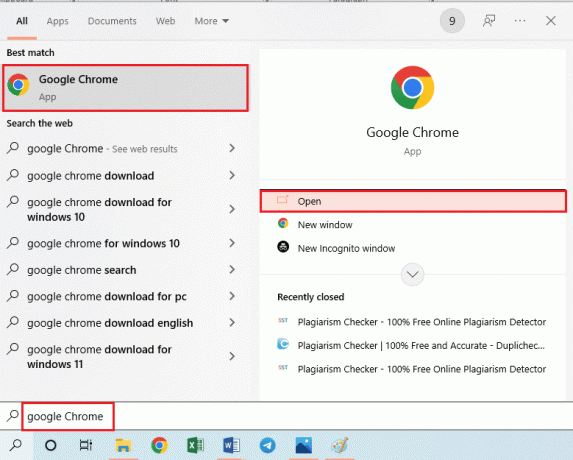
2. Odwiedzić Oficjalna strona Microsoft SharePoint Designer 2010. Wybierz język jako język angielski z rozwijanego menu w Wybierz język pole i kliknij Ściągnij opcja.
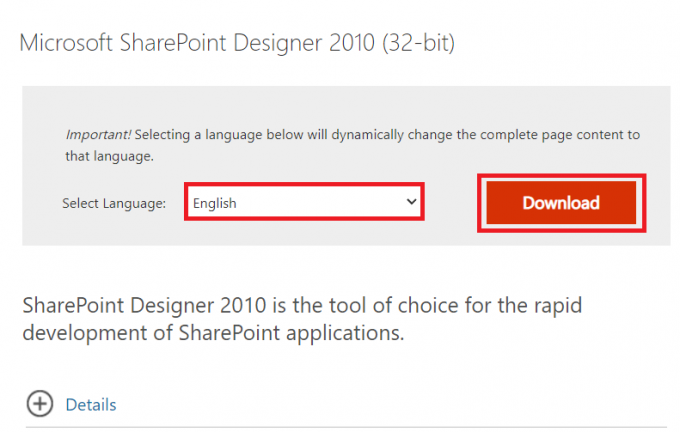
3. Kliknij dwukrotnie pobrany plik SharePointDesigner.exe plik, aby uruchomić plik wykonywalny na komputerze.

4. Kliknij na TAk opcja z Kontrola konta użytkownika okno podpowiedzi.
5. Poczekaj, aż pliki zostaną rozpakowane na komputer. Teraz wybierz Akceptuję warunki tej umowy i kliknij Kontynuować opcja.
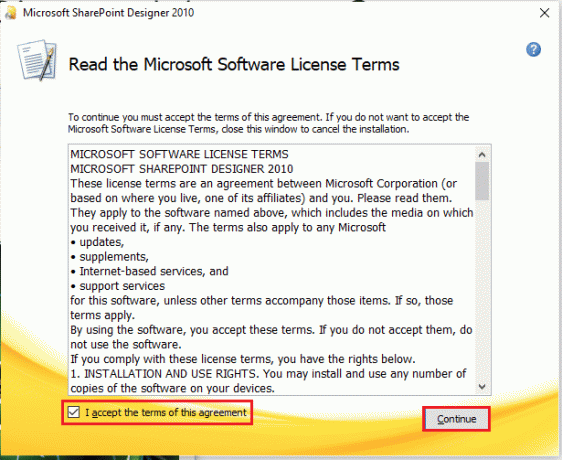
6. w Wybierz żądaną instalację kliknij na Dostosuj możliwość modyfikacji ustawień.
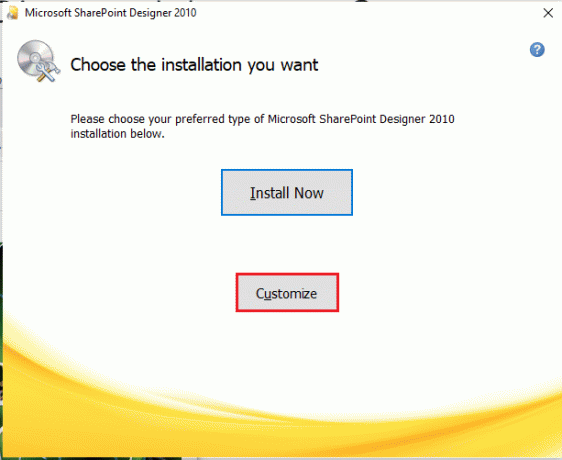
7. W następnym oknie przejdź do Opcje instalacji rozwiń kartę Narzędzia biurowe opcję i wybierz opcję Uruchom wszystko z mojego komputera z menu.

8. Kliknij na Zainstaluj teraz możliwość pobrania programu Microsoft Office Picture Manager.
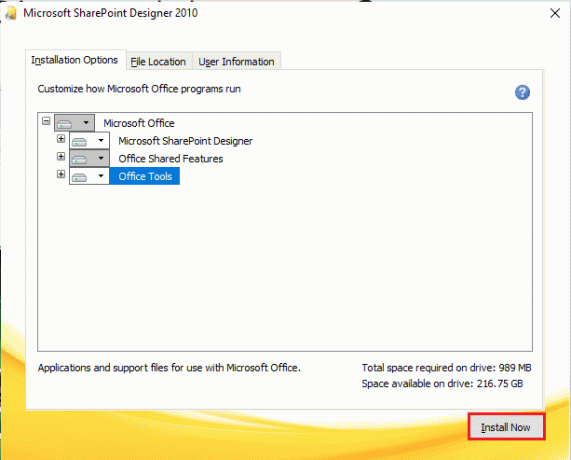
9. Poczekaj na Postęp instalacji okno do ukończenia.
10. Kliknij na Blisko opcja z Uzupełnij swoje doświadczenie w biurze okno, aby zakończyć proces instalacji.

Przeczytaj także: Jak ustawić obraz tła dla Microsoft Word
Jak korzystać z Microsoft Office Picture Manager w systemie Windows 10
Jeśli pobrałeś aplikację Microsoft Picture Manager dla systemu Windows 10, wykonaj poniższe czynności, aby dowiedzieć się, jak wyświetlać i modyfikować zdjęcia na komputerze za pomocą tej aplikacji.
1. wciśnij Klawisz Windows, rodzaj Menedżer zdjęć Microsoft Officei kliknij otwarty.
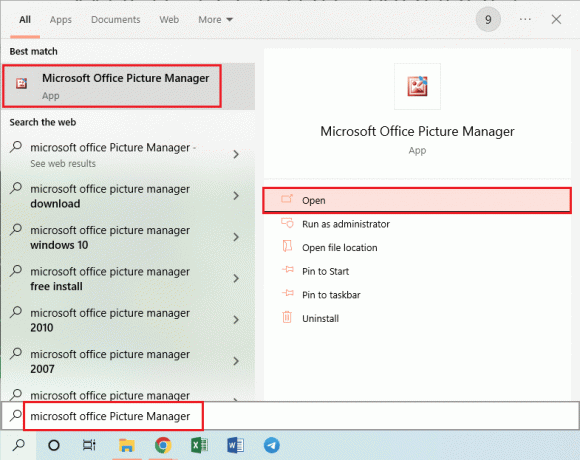
2. w Witamy w Microsoft Office 2010 okno, wybierz Użyj rekomendowanych ustawień opcję i kliknij OK opcja kontynuowania.

3. Teraz możesz przeglądać i edytować zdjęcia z Kino folder na komputerze.
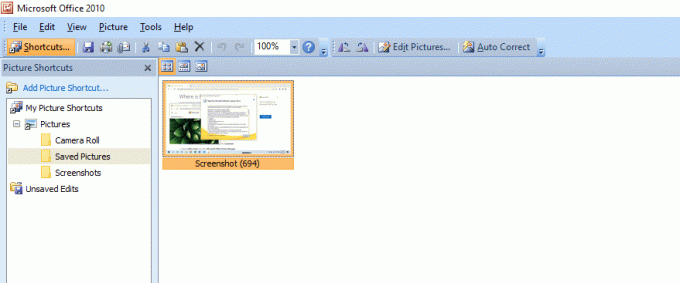
Zalecana:
- Napraw interfejs systemu, który zatrzymał czarny ekran na Androidzie
- Napraw program Outlook otwiera się tylko w trybie awaryjnym w systemie Windows 10
- Napraw Photoshop nie mógł zakończyć Twojego żądania błędu
- 19 Najlepszy darmowy menedżer plików dla systemu Windows
Mamy nadzieję, że zrozumiałeś kroki, aby pobierz Microsoft Office Picture Manager w systemie Windows 10 i udało się to pomyślnie wykonać. Upuść swoje pytania dotyczące tego artykułu i sugestie tematów dla przyszłych artykułów w polu komentarzy poniżej.